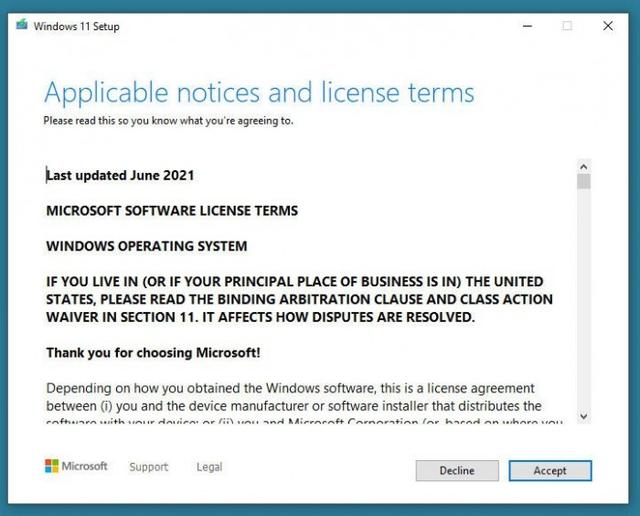考虑到安全,Windows 11 提高了系统的最低硬件标准。除了最受关注的 TPM 2.0 除了规格和处理器要求外,还有规格 UEFI 启动提出了新的要求和需求 GPT 安装在分区格式中(Windows 11 不再支持 MBR 模式启动)。如果您的设备不符合要求 Windows 11 本文可以轻松绕过系统中的最低硬件标准。
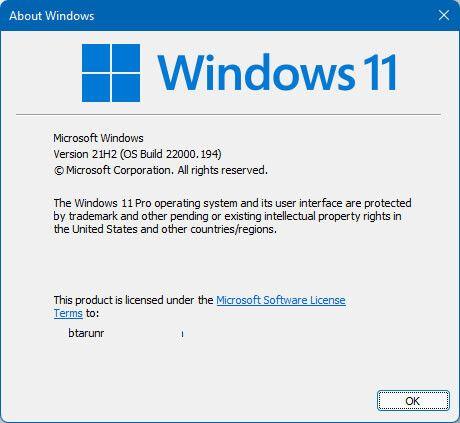
本文分享的小技巧可以让你没有任何东西 TPM 升级到 Windows 11。微软提供了一种方法 TPM 的要求从 2.0 降到了 1.2.我们的方法没有 TPM 在这种情况下,你也可以工作,放宽其他要求,如内存大小,UEFI 和 MBR。
步骤1:创建注册表修改
准备好安装介质(在另一台电脑上)后,打开记事本,粘贴下面的文字,将文件保存为bypass.reg作为 Windows 11 可启动安装介质USB闪存盘上。你也可以把这个文件单独放在一个单独的文件里 U 盘上,Windows 安装环境将其显示为额外的驱动器。
Windows Registry Editor Version 5.00
[HKEY_LOCAL_MACHINE\\SYSTEM\\Setup\\LabConfig]
\\"BypassTPMCheck\\"= dword:00000001
\\"BypassSecureBootCheck\\"= dword:00000001
\\"BypassRAMCheck\\"= dword:00000001
\\"BypassStorageCheck\\"= dword:00000001
\\"BypassCPUCheck\\"= dword:00000001
第二步:安装介质 U 盘启动
现在,只需从那个USB闪存驱动器启动,运行Windows 11设置并继续,直到你遇到屏幕上写着这台电脑不能工作Windows 11”。点击导游的返回按钮(窗口左上角),将带您返回前一个屏幕。点击导游的返回按钮(窗口左上角),将带您返回前一个屏幕。
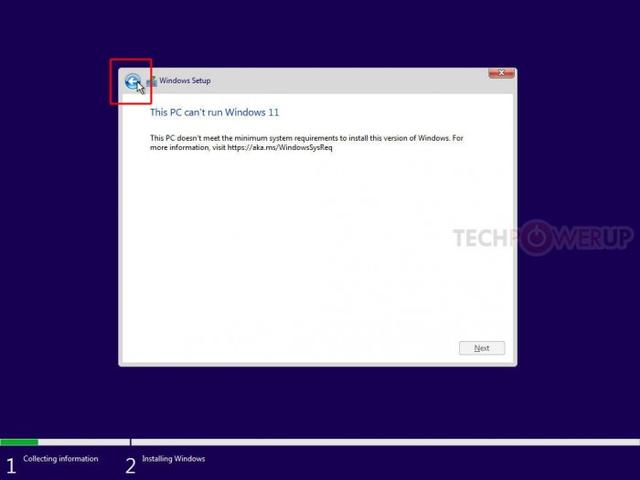
第三步:调用命令提示符
按键盘按键盘Shift F10”。这将打开命令提示符窗口。输入“regedit点击回车。
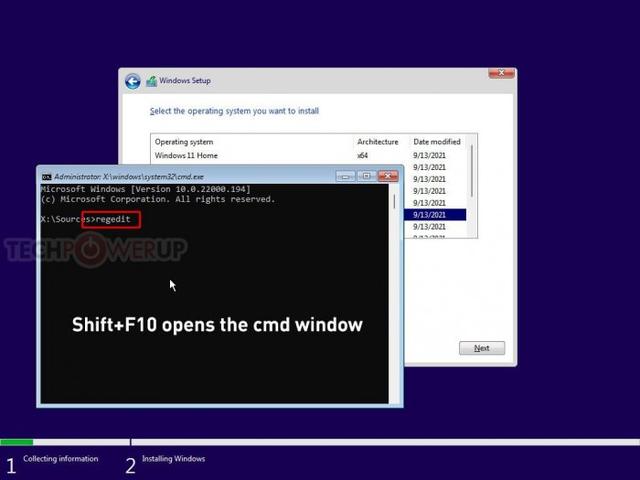
第四步:让注册表编辑器部署您制作的注册表文件
打开注册表编辑器,让它在你的U盘上导入bypass.reg”文件。
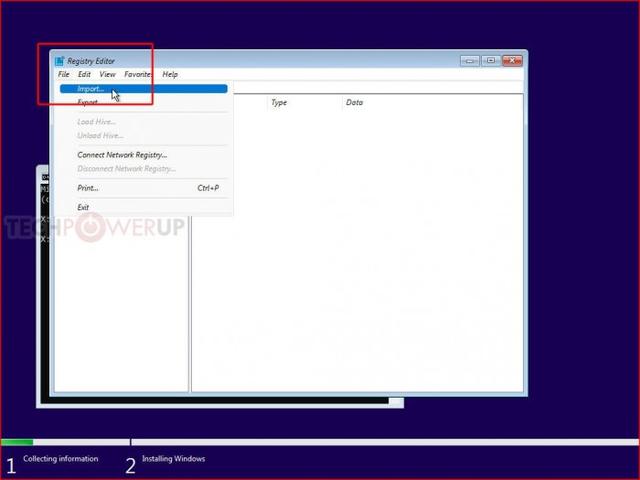
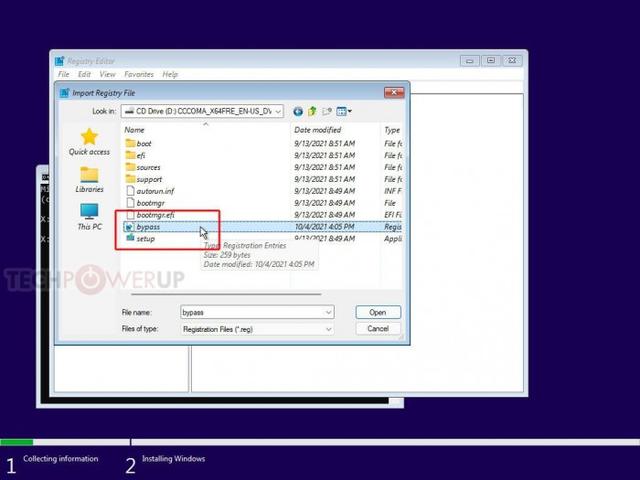
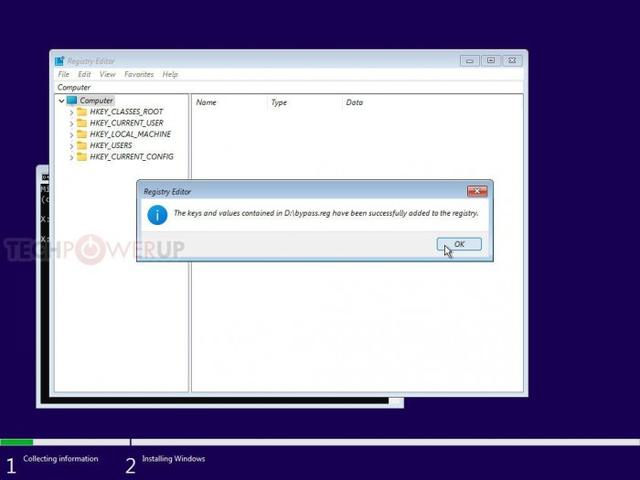
第五步:继续安装
就这样。关闭所有窗户,继续安装。关闭所有窗口,继续安装。
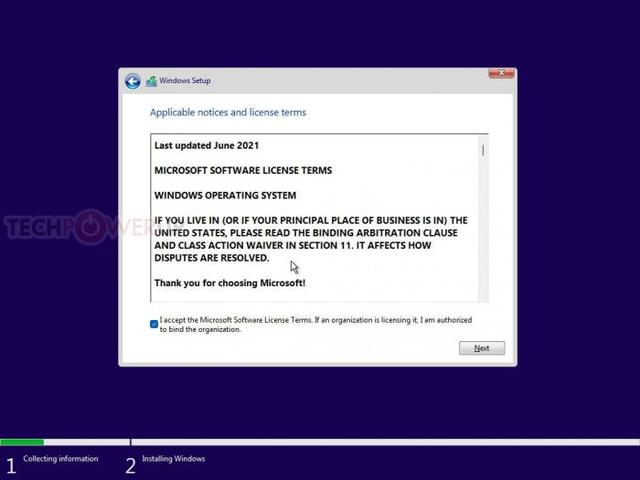
Windows 11安装介质,就像以前一样 Windows 10 和 Windows 8 同样,它本质上是启动的 Windows 环境的“live CD唯一的目的是安装 Windows,或者试着修复你的 Windows 安装。
从逻辑上讲,该环境需要用于此类修复工具,包括注册表编辑器和命令提示符。它也有自己的 Windows 告诉它如何安装注册表 Windows。
有了这个登记表 MOD,您将使安装程序忽略多个系统要求,包括TPM检查是否符合要求TPM 2.0兼容模块(或固件)TPM),是否符合安全启动(及其禁止)CSM的依赖)。
绕过 TPM 以及其他硬件要求
启动 Windows 11 更新软件,做了一些更新检查后,你会看到一个屏幕这台电脑目前不符合要求Windows 11系统要求。
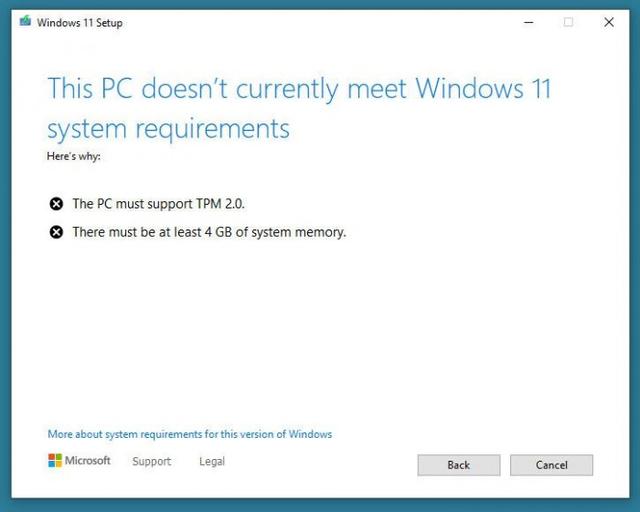
现在打开文件夹现在打开文件夹C:\\$WINDOWS. ~ BT/Sources搜索文件appraiserres.dll删除文件。确保删除正确的文件,文件夹中有几个appraiser”文件。
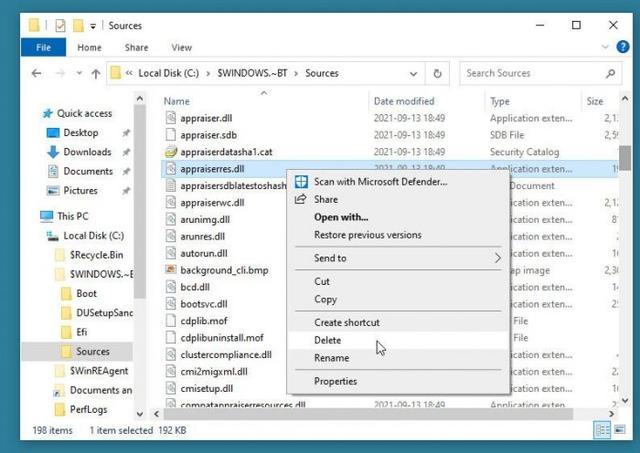
回到 Windows 11 点击更新程序(无需重启)\\"返回\\",和\\"下一步\\",完成。